Với sự phát triển mạnh mẽ của TikTok trong lĩnh vực quảng cáo kỹ thuật số, việc tận dụng các công cụ theo dõi hành vi người dùng đang trở nên vô cùng quan trọng. Một trong những công cụ nổi bật được nhiều nhà tiếp thị tin dùng chính là TikTok Pixel. Vậy TikTok Pixel là gì? Công cụ này hoạt động ra sao và mang lại lợi ích gì cho chiến dịch quảng cáo của bạn? Bài viết dưới đây sẽ giúp bạn hiểu rõ từ A đến Z về TikTok Pixel cũng như hướng dẫn chi tiết cách triển khai mã này trên website.
Tóm tắt nội dung
TikTok Pixel là gì?
Để trả lời cho câu hỏi “TikTok Pixel là gì”, hãy tưởng tượng đây như là “đôi mắt” thông minh giúp bạn theo dõi mọi chuyển động của khách truy cập khi họ đến website từ nền tảng TikTok. Cụ thể, TikTok Pixel là một đoạn mã HTML nhỏ được tạo bởi TikTok và chèn vào trang web của bạn nhằm thu thập dữ liệu người dùng một cách tự động. Khi người dùng truy cập website, mã này sẽ được kích hoạt và ghi lại các thông tin liên quan như hành vi người dùng, thời điểm tương tác, thiết bị sử dụng, vị trí địa lý,…

Thông qua đó, các nhà quảng cáo có thể phân tích hiệu quả chiến dịch, xây dựng tệp khách hàng tiềm năng và tối ưu quảng cáo theo đúng mục tiêu chuyển đổi.
TikTok Pixel hoạt động như thế nào?
Cách thức hoạt động của TikTok Pixel rất thông minh và khéo léo. Ngay sau khi được gắn vào mã nguồn website hoặc trang đích (landing page), đoạn mã sẽ hoạt động ngầm để thu thập các dữ liệu cần thiết mỗi khi có người truy cập từ TikTok. Những thông tin cơ bản mà TikTok Pixel thu thập bao gồm:
- Dấu thời gian (timestamp): Giúp xác định chính xác thời điểm diễn ra hành động của người dùng như nhấp vào sản phẩm, điền form hoặc hoàn tất thanh toán.
- Địa chỉ IP: Cho phép nhận diện vị trí địa lý của người dùng, từ đó xác định khu vực tiếp cận quảng cáo hiệu quả.
- Thiết bị sử dụng: Bao gồm hệ điều hành, trình duyệt, loại thiết bị, nhằm hỗ trợ điều chỉnh định dạng quảng cáo phù hợp với người dùng.
Nhờ vào khả năng theo dõi này, các chiến dịch quảng cáo có thể được đo lường và điều chỉnh chính xác hơn bao giờ hết.
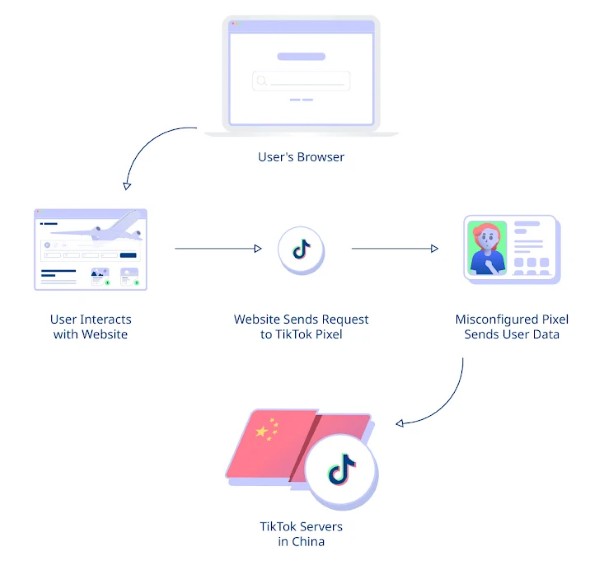
Vì sao nên sử dụng TikTok Pixel?
Sau khi hiểu rõ TikTok Pixel là gì, bạn sẽ thấy rõ lý do vì sao các nhà quảng cáo ngày càng quan tâm đến công cụ này. Dưới đây là một số lợi ích cụ thể khi bạn cài đặt TikTok Pixel trên website:
- Theo dõi hiệu quả chiến dịch: TikTok Pixel giúp xác định có bao nhiêu người truy cập website thông qua quảng cáo TikTok. Qua đó, bạn có thể so sánh tỉ lệ chuyển đổi với ngân sách đã bỏ ra, từ đó đánh giá được mức độ thành công của từng chiến dịch.
- Tối ưu hóa quảng cáo theo dữ liệu thực tế: Nhờ thông tin thu thập được từ Pixel, bạn có thể điều chỉnh nội dung, định dạng, ngân sách quảng cáo,… sao cho phù hợp với hành vi người dùng. Ví dụ, nếu thấy nhiều người rời khỏi trang tại bước thanh toán, bạn có thể cải thiện giao diện hoặc giảm bước thao tác.
- Hỗ trợ xây dựng chiến dịch Remarketing: TikTok Pixel cho phép bạn tạo tệp khách hàng đã từng truy cập website, từ đó triển khai chiến dịch tiếp thị lại (remarketing). Điều này giúp gia tăng khả năng chuyển đổi vì tiếp cận đúng nhóm đối tượng đã có mối quan tâm trước đó.

Hướng dẫn tạo mã TikTok Pixel đơn giản
Việc tạo TikTok Pixel không quá phức tạp, bạn chỉ cần làm theo các bước sau:
Bước 1: Đăng nhập vào TikTok Ads Manager
Truy cập vào https://ads.tiktok.com và đăng nhập vào trình quản lý quảng cáo của bạn. Nếu chưa có tài khoản, bạn cần đăng ký.
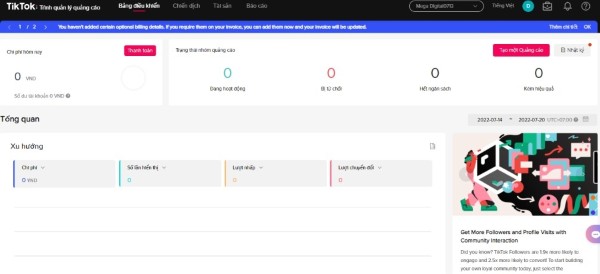
Bước 2: Truy cập mục “Tài sản”
Chọn phần Sự kiện trong tab Tài sản để bắt đầu quản lý và tạo mới sự kiện.
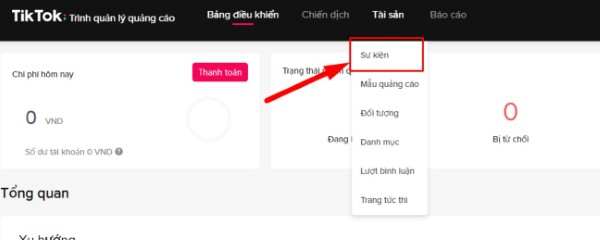

Bước 3: Bấm “Tạo Pixel”
Tại giao diện quản lý sự kiện, nhấn nút “Tạo” để bắt đầu thiết lập Pixel mới.
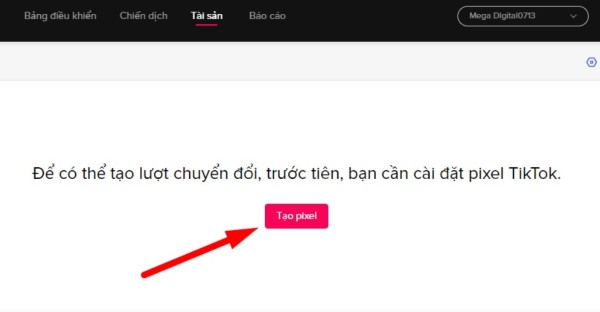
Bước 4: Đặt tên cho Pixel
Chọn tên dễ nhớ, dễ quản lý theo mục đích sử dụng, ví dụ: “Đo chuyển đổi đơn hàng”, “Pixel chiến dịch Remarketing”,… Lưu ý giới hạn 128 ký tự.
Bước 5: Chọn phương thức cài đặt
Bạn có thể chọn một trong hai cách cài đặt:
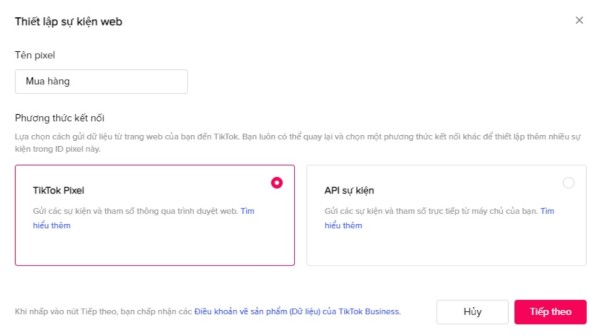
- Thủ công: Dán mã vào phần của website.
- Thông qua đối tác: Sử dụng nền tảng như Google Tag Manager, Shopify,…
Hướng dẫn cài đặt TikTok Pixel vào website
Sau khi tạo Pixel thành công, bạn cần tiến hành nhúng mã vào website để Pixel có thể hoạt động.
Cách 1: Cài đặt thủ công
Bước 1: Nhấn nút “Sao chép mã Pixel”.
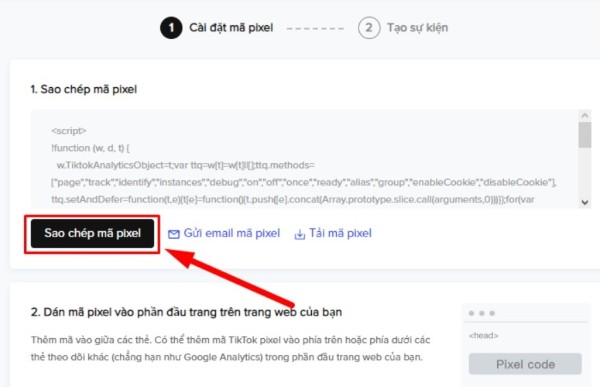
Bước 2: Truy cập phần mã nguồn website.
Bước 3: Dán đoạn mã vào thẻ trên tất cả các trang bạn muốn theo dõi.Bước 4: Lưu lại thay đổi.
Lưu ý: Không nên dán mã Pixel nhiều lần hoặc đặt sai vị trí, vì sẽ ảnh hưởng đến quá trình thu thập dữ liệu.
Cách 2: Sử dụng Google Tag Manager
Bước 1: Tạo tài khoản Google Tag Manager và liên kết với website của bạn.
Bước 2: Trong quá trình tạo Pixel, chọn “Thiết lập tự động” thông qua đối tác.
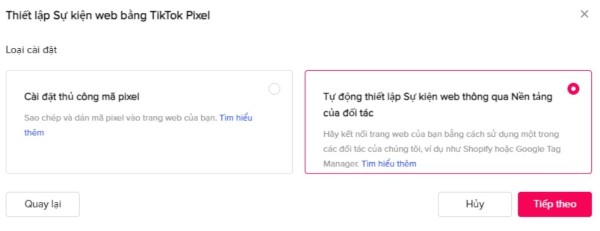
Bước 3: Chọn nền tảng là Google Tag Manager và làm theo hướng dẫn kết nối tài khoản.
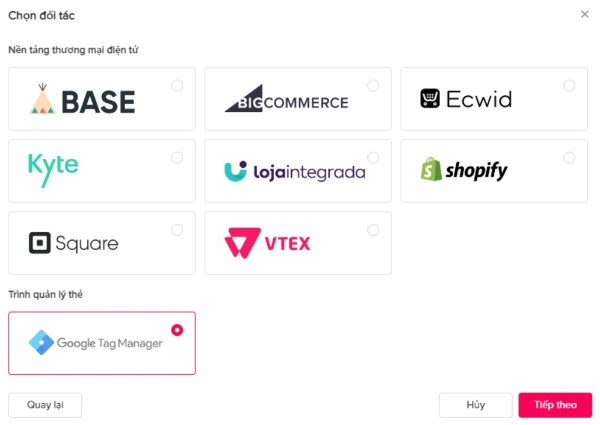
Bước 4: Sau khi kết nối thành công, TikTok sẽ tự động đồng bộ mã theo dõi Pixel vào Google Tag Manager.
Cách thiết lập các sự kiện theo dõi trên website
TikTok Pixel cho phép bạn theo dõi hành vi người dùng thông qua hai dạng sự kiện chính:
Theo dõi URL truy cập
Dành cho các trang cụ thể như trang cảm ơn sau mua hàng, trang thanh toán,…
Bước 1: Chọn từ khóa URL cần theo dõi.
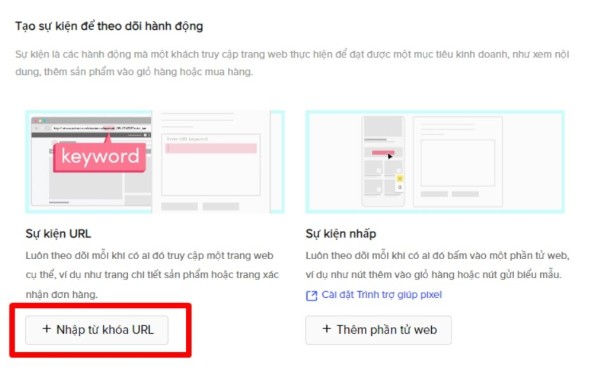
Bước 2: Gán loại sự kiện phù hợp như “Đặt hàng”, “Hoàn tất mua hàng”,…

Theo dõi hành vi nhấp chuột (Click)
Bước 1: Cài đặt tiện ích Pixel Helper.
Bước 2: Xác định phần tử cần theo dõi (ví dụ: nút “Thêm vào giỏ hàng”).
Bước 3: Gán sự kiện tương ứng để TikTok ghi nhận khi có người dùng tương tác.
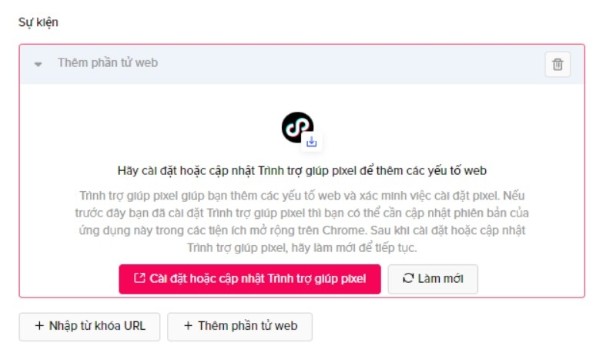
Trong trường hợp bạn muốn theo dõi hành vi trên một nút không có sẵn trong danh sách, có thể sử dụng chuyển đổi tùy chỉnh (Custom Conversion) để gán mục tiêu cụ thể.
Tổng kết
Nếu bạn đang đặt câu hỏi TikTok Pixel là gì, thì giờ đây bạn đã có một cái nhìn toàn diện về công cụ này: từ định nghĩa, cơ chế hoạt động, lợi ích đến cách cài đặt và sử dụng thực tế. Đây là một công cụ không thể thiếu đối với bất kỳ chiến dịch quảng cáo nào trên TikTok, nhất là khi bạn muốn tối ưu hóa hiệu suất, gia tăng chuyển đổi và xây dựng chiến dịch remarketing hiệu quả.
Việc tích hợp TikTok Pixel vào website không chỉ đơn giản mà còn là bước khởi đầu cho những chiến dịch quảng cáo có tỉ lệ chuyển đổi cao hơn. Nếu bạn là một nhà tiếp thị, người kinh doanh online hay quản trị website, hãy chủ động triển khai TikTok Pixel ngay hôm nay để không bỏ lỡ bất kỳ cơ hội nào từ tệp khách hàng đầy tiềm năng trên nền tảng TikTok.
Tham khảo các mẫu laptop được quan tâm tại ViettelStore:
Xem thêm:







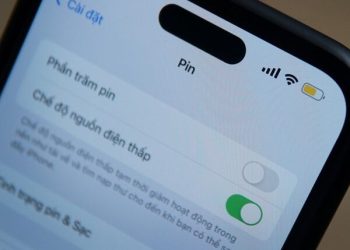
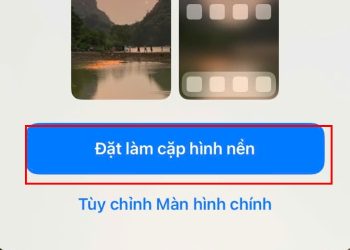










Email của bạn sẽ không được hiển thị công khai. Các trường bắt buộc được đánh dấu *
Tạo bình luận mới